| Points clés | Détails à retenir |
|---|---|
| 📋 Définition de l’erreur | Startup Repair analyse et répare les fichiers système endommagés au démarrage. |
| ⚠️ Causes courantes | Fichiers OS corrompus, secteurs défectueux, pilotes incompatibles. |
| 🔧 Solutions principales | Mode sans échec, Invite de commandes et Restauration du système. |
| 💾 Sauvegarde et récupération | Image système, Points de restauration et disques externes. |
| 🛡️ Prévention | Mises à jour régulières et vérification périodique du disque dur. |
| ⌛ Temps estimé | Environ 30 à 60 minutes selon la méthode choisie. |
Il arrive parfois que Windows 10, fidèle compagnon de tous les jours, hésite à franchir l’étape de démarrage. Le message “Startup repair couldn’t repair your PC” surgit alors, bloquant l’accès au bureau. Autant qu’un moteur grippé, cette impasse peut décourager. Pourtant, sous ses allures de sentinelle infranchissable, cette réparation automatisée cache des remèdes accessibles, à condition de comprendre d’où vient le blocage et comment agir méthodiquement.
Comprendre l’erreur “Startup repair couldn’t repair your PC”
Avant de plonger dans les solutions, prenons le temps de décortiquer la mécanique. Lorsque Windows détecte une anomalie critique au démarrage, il lance Startup Repair, un outil automatique chargé de diagnostiquer et corriger les problèmes. Si l’erreur persiste, cela signifie que l’outil, faute de capacité ou d’accès, n’a pas pu rétablir l’équilibre.
Les causes sous-jacentes
Plusieurs facteurs peuvent cogner à la porte de Startup Repair :
- Un fichier système corrompu suite à une mise à jour interrompue ou un virus.
- Une partition ou un secteur du disque dur défectueux.
- Un pilote récemment installé, incompatible avec la configuration matérielle.
- Une modification BIOS ou un SSD/HDD mal configuré (mode AHCI vs IDE).
Symptômes avant déclenchement
Souvent, Windows vous prévient en ralentissant. Écran noir plus long, cercle de chargement qui tourne sans fin, redémarrages successifs : le système tente de sauver les meubles, puis abandonne en affichant la fameuse notification.
Méthodes de résolution pas à pas
Chacune des solutions suivantes mérite d’être appliquée dans l’ordre, de la plus simple à la plus invasive. On passe du mode douce à la chirurgie lourde, en gardant l’environnement de Windows aussi intact que possible.
1. Redémarrer en mode sans échec
Le mode sans échec charge Windows avec un minimum de pilotes. Pour y accéder :
- Redémarrez le PC et appuyez plusieurs fois sur F8 (ou Shift + F8 si disponible).
- Sélectionnez “Mode sans échec” dans le menu.
- Une fois dans l’environnement restreint, désinstallez les récents pilotes ou logiciels suspects.
En réalité, c’est souvent suffisant pour reprendre pied. Si vous parvenez à revenir sur le bureau, profitez-en pour lancer chkdsk /f afin de détecter les secteurs défectueux.
2. Utiliser l’Invite de commandes
Quand le mode sans échec reste inaccessible, l’étape suivante consiste à ouvrir l’invite de commandes depuis les options de réparation :
- À l’écran d’erreur, cliquez sur “Options avancées” puis “Invite de commandes”.
- Exécutez :
bootrec /fixmbr
bootrec /fixboot
bootrec /rebuildbcdCes trois lignes réécrivent le registre de démarrage et reconstruisent la liste des systèmes d’exploitation installés. Cerise sur le gâteau, si un BCD était corrompu, ce cocktail devrait le ressusciter.
3. Restauration du système
Windows crée automatiquement des points de restauration. Pour les exploiter :
- Ouvrez de nouveau “Options avancées” et choisissez “Restauration du système”.
- Sélectionnez une date antérieure à l’apparition du problème.
- Laissez la procédure s’exécuter sans interruption.
Cette méthode ne touche pas à vos fichiers personnels, elle rétablit uniquement les paramètres et pilotes.
4. Réinitialisation ou réinstallation
Si aucune des techniques ne panse la blessure, Windows 10 propose deux derniers remèdes :
- Réinitialiser : conservant ou non vos fichiers, cette option remet le système à neuf.
- Réinstallation propre via un support USB, effaçant totalement la partition système.
La réinitialisation peut restaurer l’équilibre sans obliger une sauvegarde complète, tandis que la réinstallation demande un peu plus de préparation (clé USB, licence, sauvegarde).
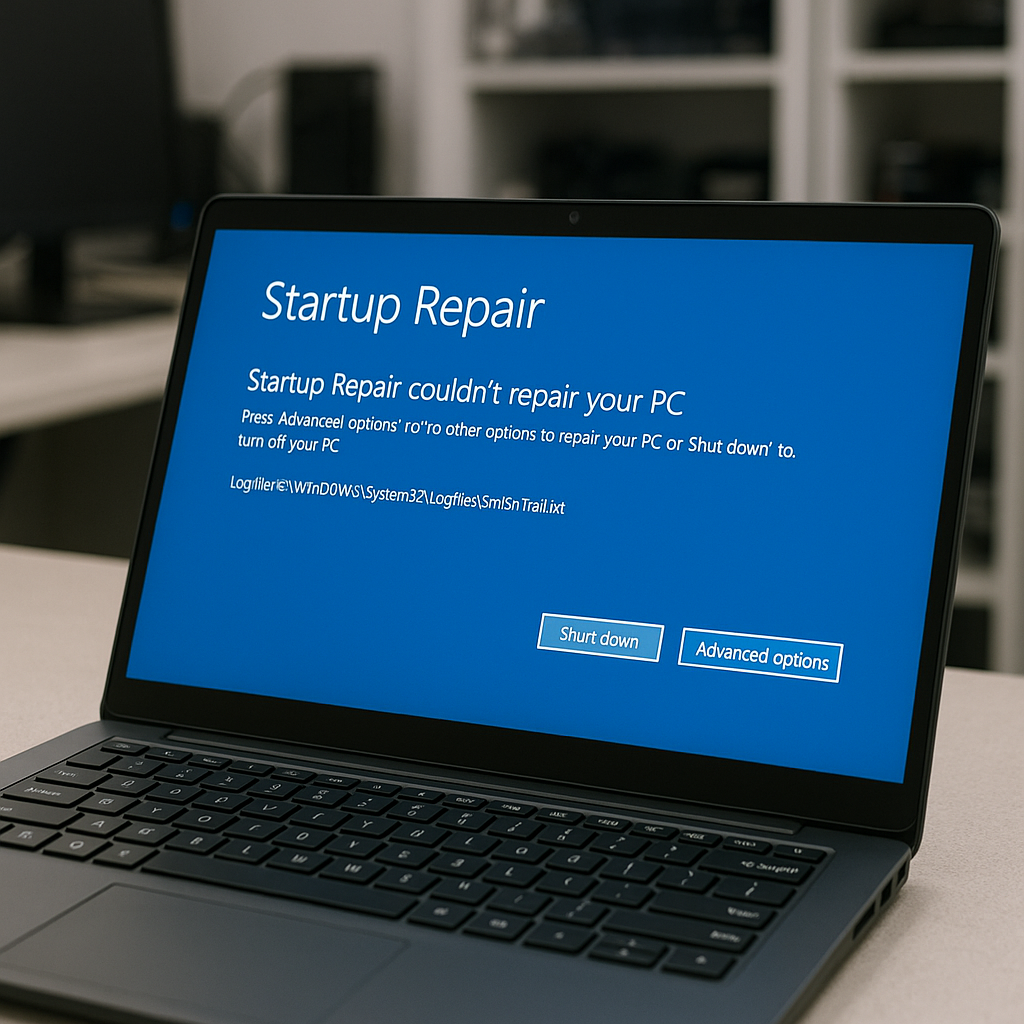
Prévenir la réapparition de l’erreur
Une fois l’écran de plantage derrière vous, quelques gestes simples réduisent les risques :
- Mettre à jour Windows et vos pilotes régulièrement.
- Programmer chkdsk et sfc /scannow de temps en temps.
- Créer un point de restauration avant chaque installation majeure.
- Maintenir un système de sauvegardes automatisées sur un disque externe ou dans le cloud.
Un entretien régulier, un peu comme on entretient une voiture, évite souvent les pépins au démarrage.
FAQ
Comment forcer Windows 10 à lancer le mode sans échec si F8 ne fonctionne pas ?
Tapez msconfig dans Exécuter, allez dans l’onglet “Démarrer” puis cochez “Démarrage en mode sans échec”.
La commande chkdsk peut-elle aggraver la situation ?
Non : elle est conçue pour repérer et isoler les secteurs corrompus. En revanche, sur un disque gravement endommagé, l’opération peut prendre du temps.
Peut-on récupérer ses données avant une réinitialisation ?
Oui, en branchant votre disque sur un autre PC ou via un Live USB Linux, puis en copiant les fichiers essentiels.
L’erreur peut-elle revenir après réinstallation ?
Rarement, si le problème était purement logiciel. Si le disque dur présente des défaillances physiques, il faudra le remplacer.










